Как подключить смарт-часы к телефону: подробная инструкция для Samsung Galaxy Watch, Apple Watch, Garmin, Suunto, Fossil
Смарт-часы вполне могут быть автономным гаджетом — отображать или засекать время, показывать дату, подсчитывать шаги, активировать будильник. Использовать их можно без подсоединения к телефону. В продвинутых моделях дополнительно даже встроен слот для сим-карты — можно звонить и отвечать на входящие звонки. Такие модели тоже работают автономно, но, как и в любых других Smart Watch, без соединения со смартфоном доступ к продвинутым функциям будет недоступен.
Чтобы пользоваться всем функционалом, смарт-часы нужно подключить к телефону. Следовать правилам настройки по инструкции и корректно синхронизировать умные часы со смартфоном. Только тогда все функции станут доступными.
СОДЕРЖАНИЕ:
- С чего начать подключение смарт-часов к телефону
- Как подключить умные часы к телефону: выбор приложения
- Как подключить смарт-часы к Iphone
- Как подключить смарт-часы к телефону Android
- Как подключить часы Garmin к телефону
- Как синхронизировать смарт-часы Suunto с телефоном
- Как подключить часы Fossil к телефону
- Как настроить часы после сопряжения
- Почему смарт-часы не подключаются к телефону
- Как работают смарт-часы без интернета
- Зачем в смарт-часах сим-карта
- Как подключить интернет через Wi-Fi на смарт-часы
С чего начать подключение смарт-часов к телефону
Чтобы правильно настроить гаджеты, сперва стоит разобраться с тем, как работают смарт-часы. Напомним, что синхронизируются они по Bluetooth или Wi-Fi.
Перед подключением необходимо:
- Зарядить смартфон и умные часы. Отключить режим полета на обоих устройствах.
- Убедиться в корректном соединении телефона с мобильным интернетом или Wi-Fi (при синхронизации через интернет).
- Если смартфон раньше синхронизировался с другими смарт-часами, отсоединить их и «забыть» в настройках Bluetooth.
- Включить оба гаджета.
- Активировать Bluetooth или Wi-Fi, выбрав желаемый тип соединения.
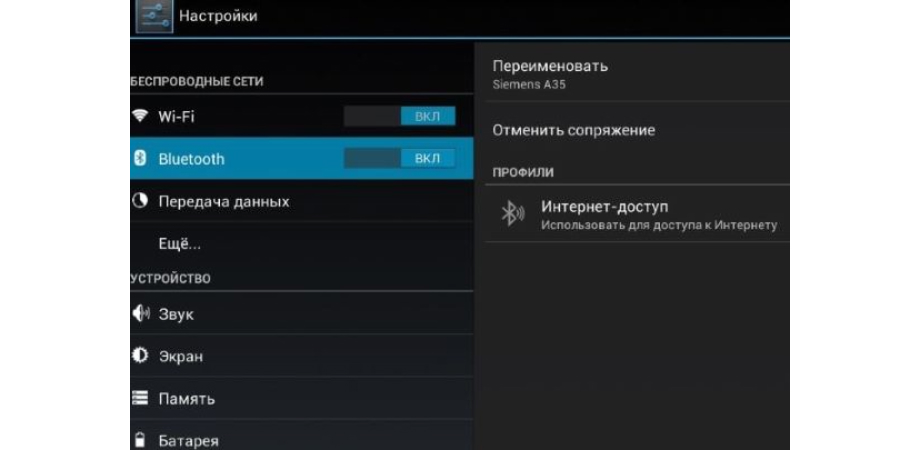
Как подключить умные часы к телефону: выбор приложения
Универсальная программа для смарт-часов на Андроид — Wear OS by Google. В современных моделях Apple приложение для смарт-часов загружено заранее, вручную ничего устанавливать не нужно.
Некоторые бренды предлагают собственные уникальные программы, предназначенные для конкретной линейки. Они поддерживают больше функций и могут раскрыть весь потенциал умных часов.
Программы для смарт-часов разных брендов:
| Производитель | Название приложения |
| Samsung Galaxy Watch | Galaxy Wearable |
| Garmin | Garmin Connect |
| Suunto | Suunto |
| Fossil Wear OS 2 | Wear OS |
| Fossil Wear OS 3 | Fossil Smartwatches |
| Xiaomi | Mi Fit |
| Huawei | Huawei Health |
| Amazfit | Amazfit |
Подходящее приложение доступно к скачиванию в App Store и Google Play Market. Поиск можно делать вручную. Другой вариант — отсканировать камерой смартфона QR-код в инструкции к часам.
Как подключить смарт-часы к Iphone
По отзывам пользователей, синхронизировать часы Apple Watch с телефоном Apple проще всего. И чтобы подключение было корректным, важно придерживаться инструкции:
- Зажать кнопку сбоку корпуса до отображения значка бренда на дисплее.
- Запустить умные часы и надеть их на руку.
- Активировать Bluetooth и Wi-Fi на обоих гаджетах.
- Поднести смартфон к часам. Соединение автоматически запускает экран настройки эппл вотч на телефоне. Нажать «Продолжить».
- Если экран настройки не отображается автоматически, запустить приложение Apple Watch на iPhone вручную и кликнуть на опцию «Создать пару». Навести камеру на экран смарт-часов. Дождаться соединения.
- Зарегистрировать умные часы через идентификатор Apple ID.
- Если необходимо обновить watchOS, на дисплее высветится соответствующее уведомление.
- Выставить персональные настройки по подсказкам на экране.
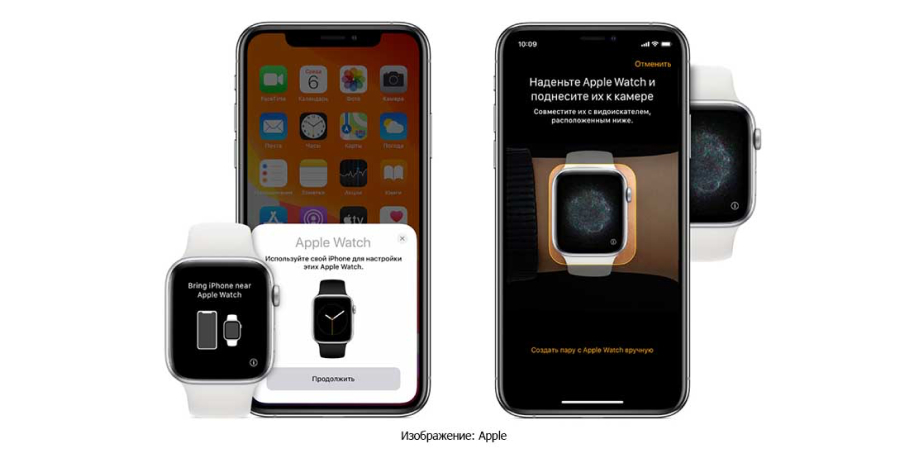
Помимо Apple Watch, к IPhone подключаются и смарты других брендов: Garmin, Suunto, Huawei, Honor.
Как подключить смарт-часы к телефону Android
Сперва загрузить подходящее приложение. Если требуется — зарегистрировать аккаунт или авторизоваться. Подключаться нужно через приложение, а не через настройки, иначе доступные устройства не отображаются.
После запуска программы следовать инструкции:
- Запустить функцию синхронизации в приложении. В разных программах эта функция называется по-разному: «Начать настройку», «Добавить устройство», «+».
- Выбрать язык интерфейса и принять «Условия использования».
- Среди доступных устройств выбрать название модели часов. Иногда на экранах телефона и часов появляется пин-код. Он одинаковый на обоих устройствах.
- Некоторые модели присылают запрос на подтверждение соединения. Тогда следует нажать на соответствующий значок на дисплее.
- При успешной синхронизации высвечивается статус «Подключено».
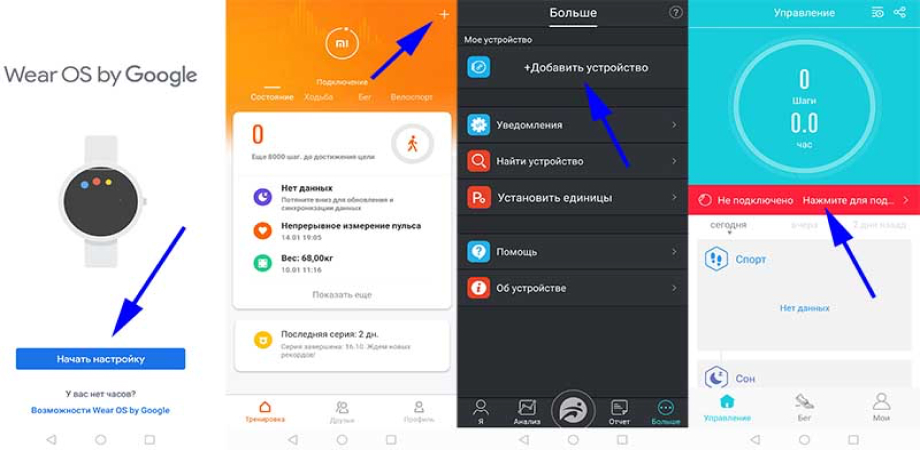
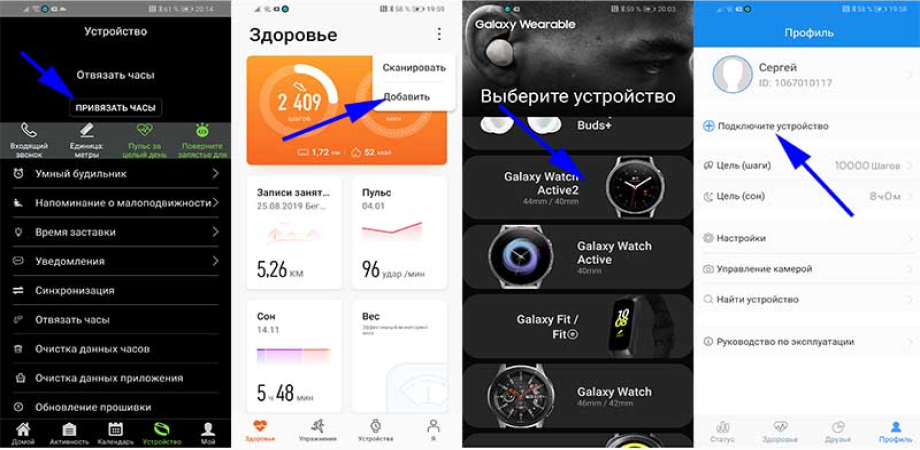
Со смартфонами на Андроид совместимы практически все умные часы, кроме Apple Watch. Из популярных моделей можно выделить Fossil Gen 6, Garmin Instinct 2 Solar Tactical Edition и Suunto Spartan Sport Wrist HR Gold. На примере этих моделей рассмотрим нюансы соединения Garmin, Suunto и Fossil со смартфоном.
Как подключить часы Garmin к телефону
Установить приложение Garmin Connect, к скачиванию доступно в App Store и Google Market.
- Запустить программу, зарегистрировать аккаунт или войти.
- Выбрать язык интерфейса. Использовать кнопки «Вверх» и «Вниз» для выбора нужного языка. По умолчанию установлен английский. Чтобы зафиксировать или отменить выбор, использовать кнопки «Пуск» или «Стоп».
- Запустить поиск устройств. Когда телефон «увидит» смарт-часы, подтвердить соединение кнопками «Да» или «Нет», ввести в телефоне код, который высветится на дисплее часов.
- В приложении Garmin Connect автоматически появится запрос-подтверждение.
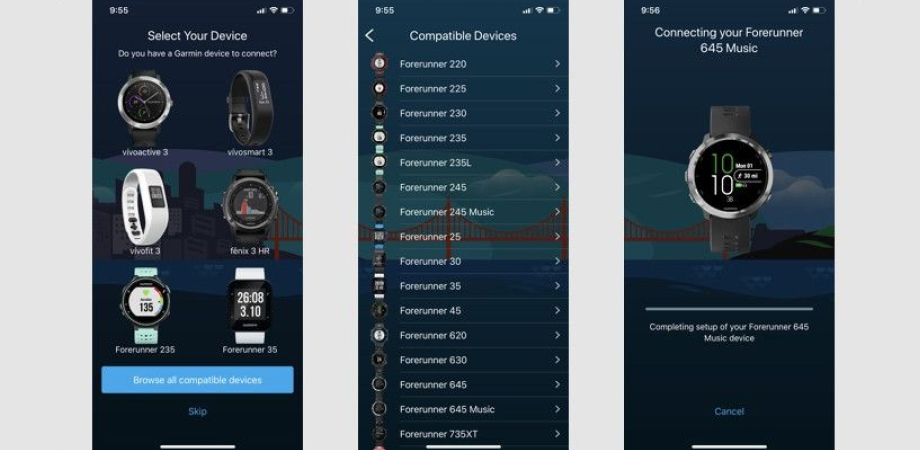
Если приложение раньше было подключено к другой модели Garmin, например, предыдущей версии, разъединять их необязательно. В личной учётной записи отобразятся все возможные подключения, вам только нужно выбрать подходящую модель.
Ещё больше советов: Куда экспортировать и синхронизировать данные Garmin для получения более подробной информации?
Как синхронизировать смарт-часы Suunto с телефоном
Для соединения скачать приложение Suunto.
Для переподсоединения смарт-часов к новому смартфону нужно сперва отключить предыдущее соединение. Для этого перейти в «Настройки» — «Подключение» — выбрать название модели — нажать «Забыть».
Чтобы подключить смарт-часы Suunto, нужно:
- Включить смарт-вотч, нажав среднюю кнопку.
- Активировать функцию обнаружения в меню «Подключения».
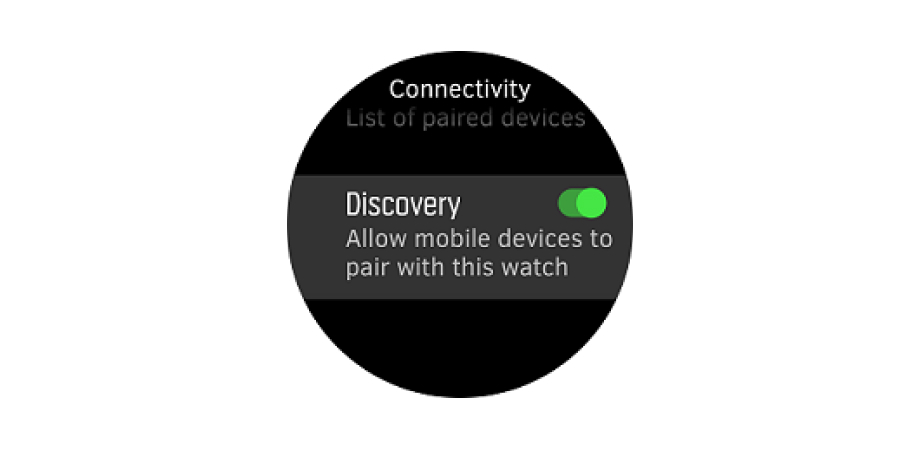
- Отключить режим энергосбережения (это необходимо только для Suunto 5, 9 и линейки Spartan).
- Зажать среднюю кнопку для перехода в режим ярлыков. Отключить режим «Не беспокоить».
- Включить Bluetooth и систему геолокации.
- В приложении Suunto кликнуть на значок с часами.
- Из списка доступных устройств выбрать подходящую модель и кликнуть на опцию «Сопряжение».
- На дисплее смарт-вотч отобразится ключ доступа. Его необходимо ввести в появившееся поле в приложении на смартфоне. Запустить команду «Сопряжение». Подключение готово через несколько минут.
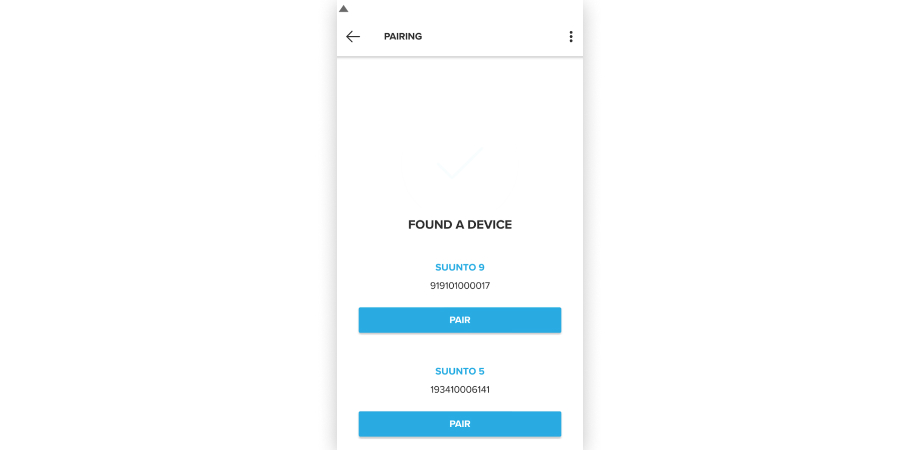
Старая версия приложения Suunto Movescount конфликтует с новой. На одном смартфоне может быть установлена только одна из них. Если смартфон ранее был подключен к другим часам через Movescount, важно сперва отменить сопряжение. Затем — удалить сохраненное соединение в приложении и памяти телефона. После этого устанавливать новую версию программы.
Это интересно: Преимущества тренировки под музыку и составление лучшего плейлиста с Suunto.
Как подключить часы Fossil к телефону
Более старые модели Fossil, с прошивкой Wear OS 2, подключаются по тому же принципу, как и другие устройства с этой операционной системой и работают в паре с приложением Wear OS.
Новые версии Fossil получили обновленную систему Wear OS 3 — для неё привычная программа Wear OS не работает. Вместо этого следует скачивать брендовое приложение Fossil Smartwatches.
У подключения этих часов к телефону особенностей нет:
- Зафиксировать гаджет в зарядном устройстве.
- Скачать одно из двух предложенных приложение на смартфон, исходя из версии ОС (информация об ОС указана в инструкции).
- Настроить часы согласно инструкции в приложении.
- Соединить зарядное устройство с USB-кабелем.
Эта последовательность действий поможет в подключении смарт-часов Fossil как к iPhone, так и к Android.
Как настроить смарт-часы после сопряжения
После синхронизации в настройках смарт-часов можно изменить пользовательские данные, интерфейс. Обычно доступно изменение языка, оформления циферблата, звука и характера уведомления, способа активации экрана. В некоторых моделях доступна настройка индивидуальных функций: управление звонками, музыкой в MP3-плеере, камерой. Какие функции можно настроить вручную э, зависит от конкретной модели. Последовательность действий по управлению подробно описана в инструкции.
Почему смарт-часы не подключаются к телефону
Проверьте совместимость устройств. Информация об этом указана в описании, характеристиках и инструкции смарт-часов. Иногда соединить «неподходящие» гаджеты, например, Apple Watch и телефон на Android, удаётся с использованием сторонних программ. Но тогда существует риск, что соединение будет произведено некорректно — некоторые функции работают, а пользовательские данные доступны сторонним лицам.
Другие причины, почему приложение не видит смарт-часы, и варианты решения проблем:
| Причина | Решение |
| Устаревшая версия ОС смартфона | Загрузить новую через магазин приложений |
| Разряжённый аккумулятор на часах/телефоне — заряд менее 30% | Подсоединить гаджеты к сети, отключить функции, которые чрезмерно влияют на заряд: Youtube, игры, соцсети, камеру |
| Некорректное подключение по Bluetooth |
|
| Ошибка в настройках | Сбросить настройки до заводских |
| Запрещены уведомления на смарт-часах (не приходят СМС, не высвечивается информация о подключении) | Зайти в меню настроек и активировать показ уведомлений |
| Некорректное подключение по Wi-Fi | Проверить непрерывное соединение к интернету |
Как работают смарт-часы без интернета
Во многих бюджетных повседневных смарт-часах возможности выхода в интернет вообще нет, сопряжение возможно только через Bluetooth. Для таких моделей отсутствие подключения к интернету никак не влияет на функциональность.
Если Smart Watch подключены к интернету, но сейчас сеть недоступна, некоторые функции тоже станут недоступными, например:
- поиск и прослушивание незагруженной музыки в программах типа Spotify, Apple Music,
- поиск информации в интернете,
- видео-звонки и переписка в мессенджерах через смарт-часы,
- установка и загрузка новых приложений.
Отсутствие связи влияет и на качество соединения. Смартфон и умные часы работают корректно на расстоянии до 150 метров через Wi-Fi или до 50 метров через Bluetooth.
Зачем в смарт-часах сим-карта
Сим-карта выполняет функцию звонков. Можно звонить и принимать звонки, даже если телефона поблизости нет. Через сим-карту можно подключиться к мобильному интернету и пользоваться им по принципу Wi-Fi. Если сим-карты нет, умные часы используют через соединение со смартфоном. Тогда деактивируются функции:
- звонки и видеозвонки, СМС и сообщения в соцсетях через мобильную связь и мобильный интернет;
- выход в интернет для поиска или загрузки информации, программ;
- поиск и воспроизведение несохраненных аудиодорожек в приложениях типа Spotify, Apple Music.
Через сим-карту и мобильную связь звонки и видеозвонки лучшего качества, работают корректнее и практически в любой местности, независимо есть ли поблизости роутер.
Как подключить интернет через Wi-Fi на смарт-часы
Если возможности установить сим-карту или подсоединиться к телефону нет, можно просто подключиться к сети Wi-Fi. Для этого нужно:
- Включить роутер и проверить имя сети.
- Зайти в настройки умных часов и активировать поиск сетей Wi-Fi.
- Подключиться к нужной сети и ввести пароль.
- Подождать соединения и проверить стабильность связи.

Учитывайте, что этот совет актуален только для моделей, в которых установлен Wi-Fi-модуль. Базовые устройства без Wi-Fi требуют сим-карты или соединение со смартфоном для корректной работы.
Если у вас остались вопросы по сопряжению или настроить гаджеты самостоятельно не удается, обращайтесь в сервисный центр ДЕКА. Опытные специалисты помогут синхронизировать смарт-часы со смартфоном, задать пользовательские данные и проконсультируют по дальнейшей эксплуатации.


